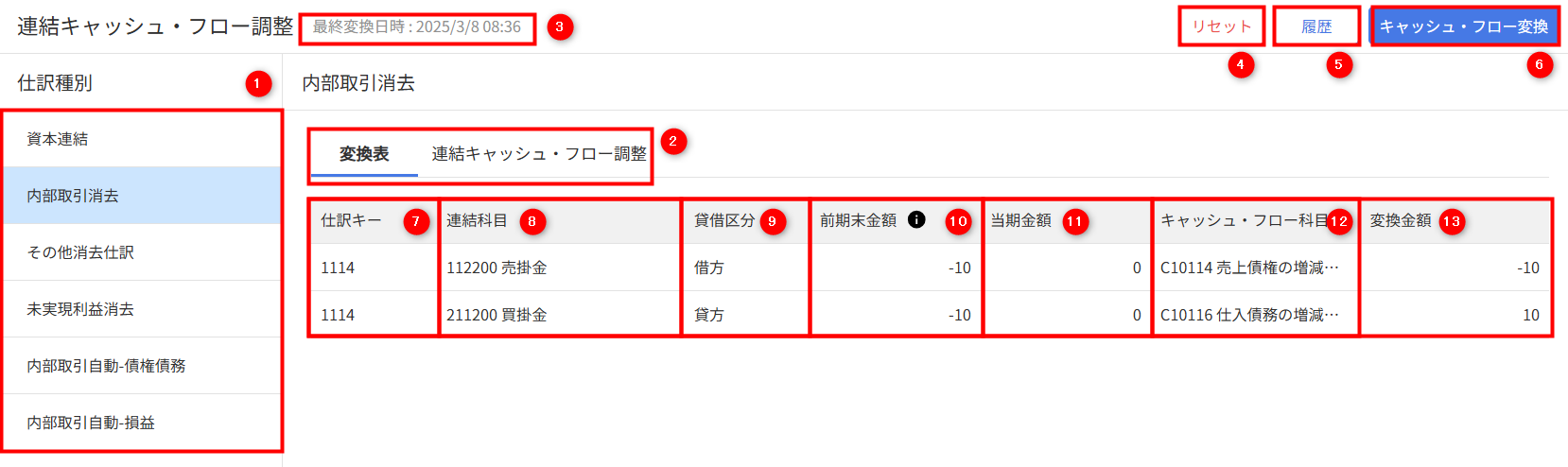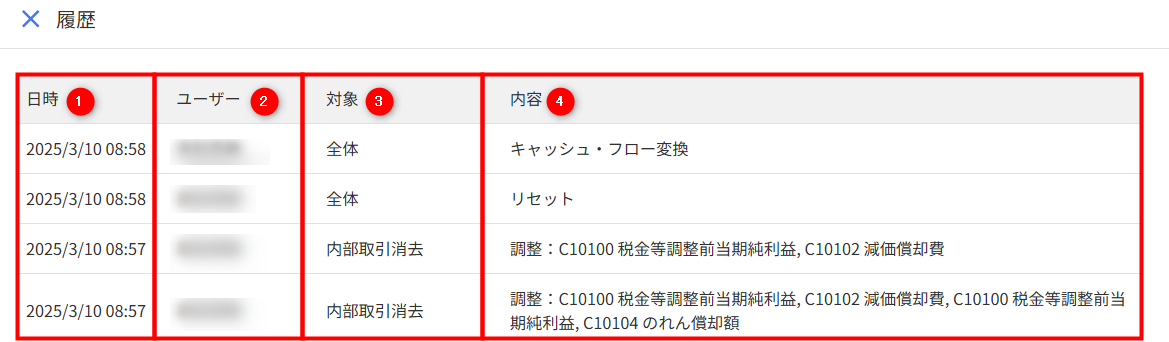概要
このガイドでは、「連結キャッシュ・フロー」画面の使い方についてご説明します。
対象ページ
連結処理>連結キャッシュ・フロー調整
対象のお客さま
マネーフォワード クラウド連結会計を「連結担当者」「連結承認者」「閲覧者」のいずれかのロールでご利用中のお客さま
※ロールごとに利用できる機能に制限があります。詳細はこちらのガイドをご参照ください。
目次
画面の説明
「連結キャッシュ・フロー調整」画面には、連結仕訳の連結科目をキャッシュ・フロー科目に変換した情報が表示される「変換表」タブと、キャッシュ・フロー科目ごとに調整金額を登録できる「連結キャッシュ・フロー調整」タブが、仕訳種別ごとに用意されています。
「変換表」タブ
「変換表」タブでは、キャッシュ・フロー変換の変換結果を仕訳種別ごとに確認できます。
| 番号 | 項目名 | 項目の説明 |
|---|---|---|
| ① | 仕訳種別 | 「連結仕訳種別」画面に登録されている連結仕訳種別が表示されます。 クリックすると、各種別ごとの画面へ切り替えが可能です。 表示中の連結仕訳種別は青色で表示されます。 |
| ② | 変換表 連結キャッシュ・フロー調整 | クリックすると、表示する画面を切り替えられます。 表示している画面名の下部に青色の線が表示されます。 |
| ③ | 最終変換日時 | 最後にキャッシュ・フロー変換を行った日時が表示されます。 |
| ④ | リセット | クリックすると、すべての仕訳種別に含まれる変換表や、連結キャッシュ・フロー調整を削除できます。 操作方法はこちらの項をご参照ください。 |
| ⑤ | 履歴 | クリックすると、キャッシュ・フロー変換や連結キャッシュ・フロー調整を行った履歴が確認できます。 操作方法はこちらの項をご参照ください。 |
| ⑥ | キャッシュ・フロー変換 | クリックすると、連結科目をキャッシュ・フロー科目に変換した連結キャッシュ・フロー変換表が作成できます。 作成方法の詳細はこちらの項をご参照ください。 |
| ⑦ | 仕訳キー | 「連結仕訳」画面に登録されている連結仕訳の仕訳キーが表示されます。 |
| ⑧ | 連結科目 | 「連結仕訳」画面に登録されている連結仕訳の連結科目名が表示されます。 |
| ⑨ | 貸借区分 | 対象行の連結科目の貸借区分について、「連結仕訳」画面で「借方」「貸方」のどちらが登録されているかが表示されます。 |
| ⑩ | 前期末金額 | 対象行の連結仕訳の前期末金額が表示されます。 |
| ⑪ | 当期金額 | 対象行の連結仕訳の当期金額が表示されます。 |
| ⑫ | キャッシュ・フロー科目 | 「キャッシュ・フロー科目変換表」画面で対象の連結科目と紐づけたキャッシュ・フロー科目が表示されます。 |
| ⑬ | 変換金額 | 対象行の連結科目がキャッシュ・フロー科目に変換されたあとの金額が表示されます。 |
「連結キャッシュ・フロー調整」タブ
「連結キャッシュ・フロー調整」タブでは、連結仕訳に対してキャッシュ・フロー変換を行ったあとのデータを確認できます。
表示された変換金額に対して、調整金額を登録することも可能です。
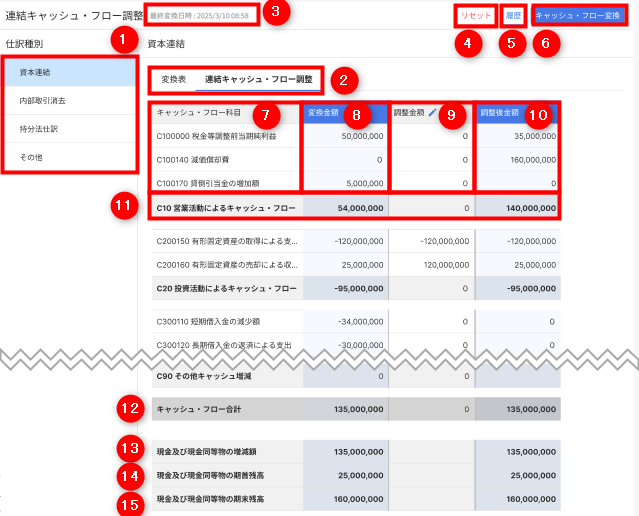
| 番号 | 項目名 | 項目の説明 |
|---|---|---|
| ① | 仕訳種別 | 「連結仕訳種別」画面に登録されている連結仕訳種別が表示されます。 クリックすると、各仕訳種別の画面へ切り替えが可能です。 表示中の連結仕訳種別は青色で表示されます。 |
| ② | 変換表 連結キャッシュ・フロー調整 | クリックすると、表示する画面を切り替えられます。 表示している画面名の下部に青色の線が表示されます。 |
| ③ | 最終変換日時 | 最後にキャッシュ・フロー変換を行った日時が表示されます。 |
| ④ | リセット | クリックすると、すべての仕訳種別に含まれる変換表や、連結キャッシュ・フロー調整を削除できます。 操作方法はこちらの項をご参照ください。 |
| ⑤ | 履歴 | クリックすると、キャッシュ・フロー変換や連結キャッシュ・フロー調整を行った履歴が確認できます。 操作方法はこちらの項をご参照ください。 |
| ⑥ | キャッシュ・フロー変換 | クリックすると、連結科目をキャッシュ・フロー科目に変換した連結キャッシュ・フロー変換表が作成できます。 作成方法の詳細はこちらの項をご参照ください。 |
| ⑦ | キャッシュ・フロー科目 | 閲覧中の連結決算単位で利用する設定となっているキャッシュ・フロー科目が表示されます。 |
| ⑧ | 変換金額 | 連結仕訳の連結科目をキャッシュ・フロー科目に変換した際の変換金額が表示されます。 |
| ⑨ | 調整金額 | 調整金額」の横に表示されている鉛筆のアイコンをクリックすると、変換金額に対して調整金額を登録できます。 詳細はこちらの項をご参照ください。 |
| ⑩ | 調整後金額 | 変換金額と調整金額の単純合算金額が表示されます。 |
| ⑪ | キャッシュ・フローのカテゴリー | 各キャッシュ・フロー科目が属するキャッシュ・フローカテゴリーの合計額が表示されます。 |
| ⑫ | キャッシュ・フロー合計 | 各項目列の合計金額が表示されます。 |
| ⑬ | 現金及び現金同等物の増減額 | 連結仕訳における、「システム予約科目」画面で設定したキャッシュ・フロー科目の増減額が表示されます。 |
| ⑭ | 現金及び現金同等物の期首残高 | 連結仕訳における、「システム予約科目」画面で設定したキャッシュ・フロー科目の期首残高が表示されます。 |
| ⑮ | 現金及び現金同等物の期末残高 | 連結仕訳における、「システム予約科目」画面で設定したキャッシュ・フロー科目の期末残高が表示されます。 |
キャッシュ・フロー変換の操作について
「連結処理」>「連結キャッシュ・フロー調整」画面では、連結仕訳の連結科目と金額を、キャッシュ・フロー科目とキャッシュ・フローの金額に変換できます。
事前準備
キャッシュ・フロー科目とキャッシュ・フローの金額に変換するためには、事前にキャッシュ・フロー科目に関する設定が必要です。
以下のガイドを確認し、手順1から手順6までの操作を行ってください。
連結キャッシュ・フロー計算書を作成する一連の手順を教えてください。
手順
- 「連結処理」>「連結キャッシュ・フロー調整」画面で「キャッシュ・フロー変換」をクリックします。
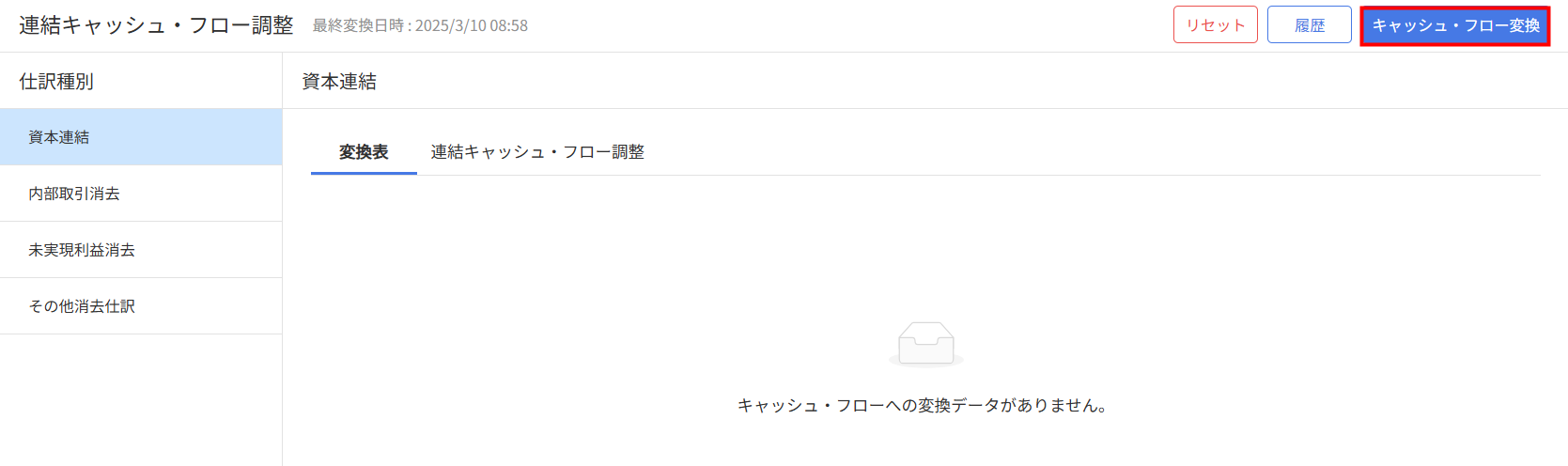
- 「連結仕訳」画面に登録されている連結仕訳がキャッシュ・フロー科目に変換され、仕訳種別ごとに表示されたことを確認します。
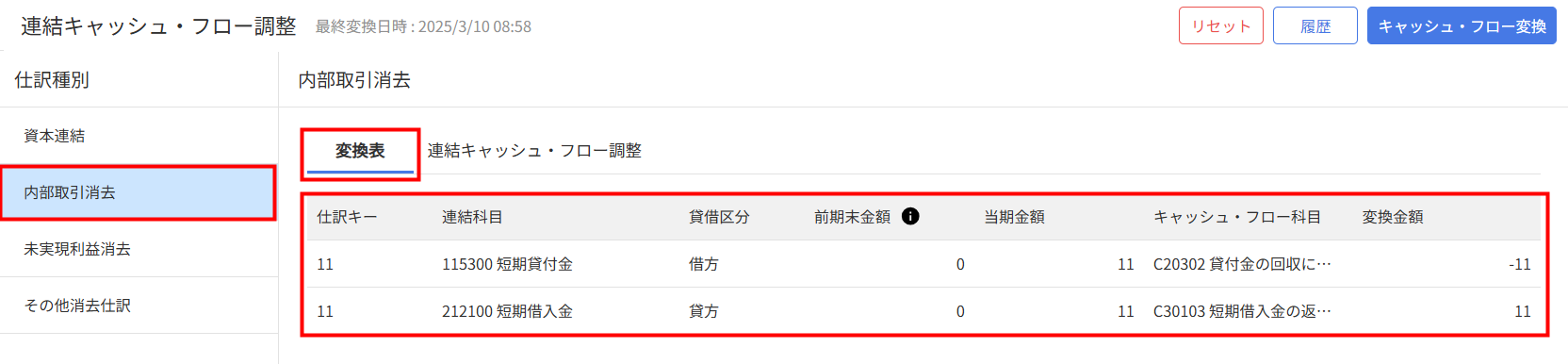
主なエラーリスト
| エラーメッセージ | 原因と対処方法 | 画像 |
|---|---|---|
| キャッシュ・フローマスタと利用科目への登録、キャッシュ・フロー科目変換表の設定が必要です。 | こちらのガイドに記載されている手順1から手順6のうち、いずれかの設定が完了していない状態です。 ガイドを参照し、設定を行ってください。 |  |
| 前期末として指定している連結決算単位が確定されていません。 | 表示している連結決算単位の前期末として設定した連結決算単位が未確定の状態です。 「連結決算単位」画面で前期末の確定を行ってください。 |  |
連結キャッシュ・フロー調整の操作方法
キャッシュ・フロー変換を行ったあとに表示される変換金額が想定と異なる場合は、調整金額を登録できます。
手順
- キャッシュ・フロー変換後に、「連結処理」>「連結キャッシュ・フロー調整」画面で「連結キャッシュ・フロー調整」タブをクリックします。
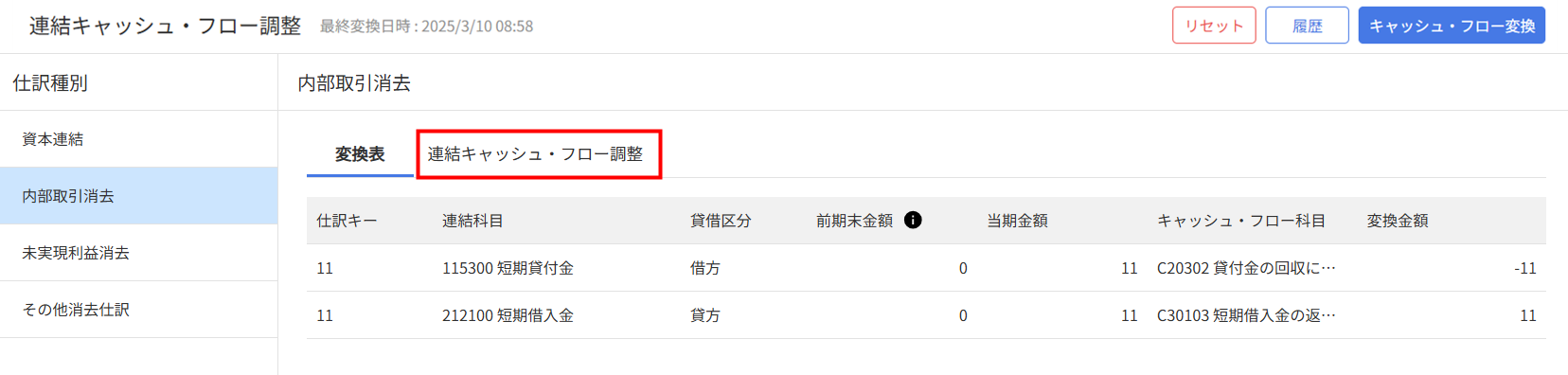
- 「調整金額」の右横にある鉛筆のアイコンをクリックします。
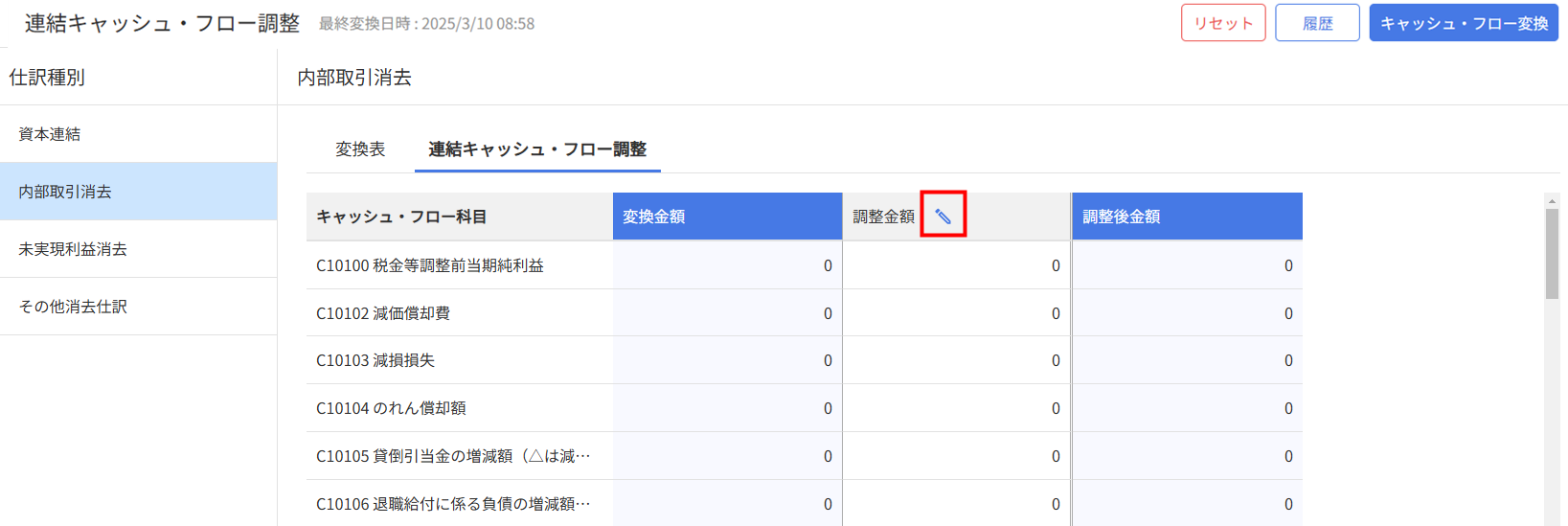
- 「+科目を追加する」をクリックします。
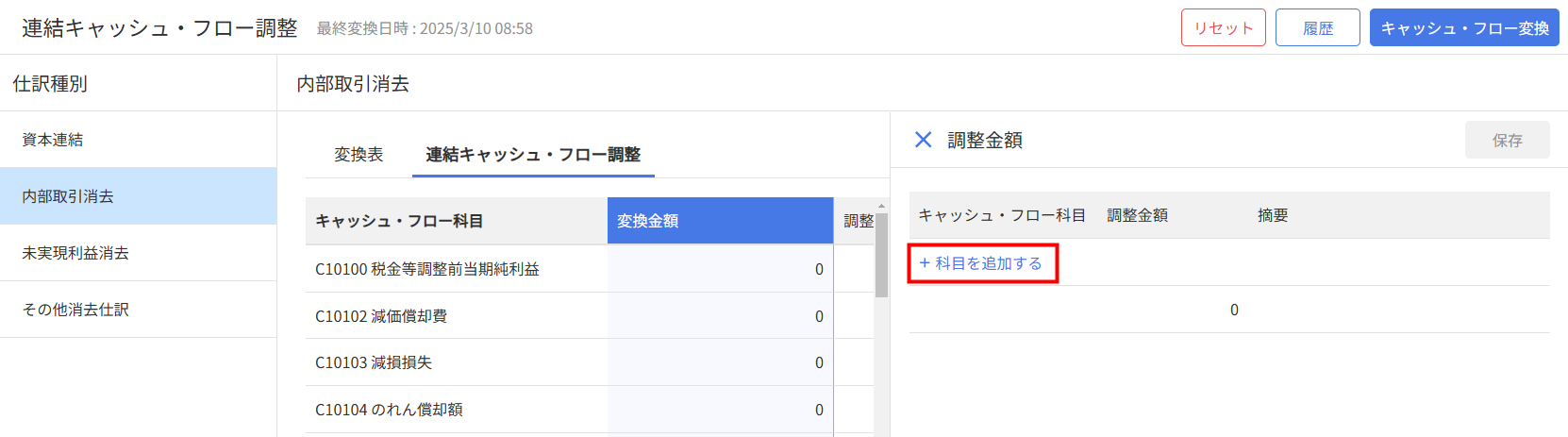
- 「調整金額」画面で「キャッシュ・フロー科目」を選択し、「調整金額」や「摘要」を入力します。
「+科目を追加する」をクリックすると、入力行を追加して複数科目の変換金額を調整できます。
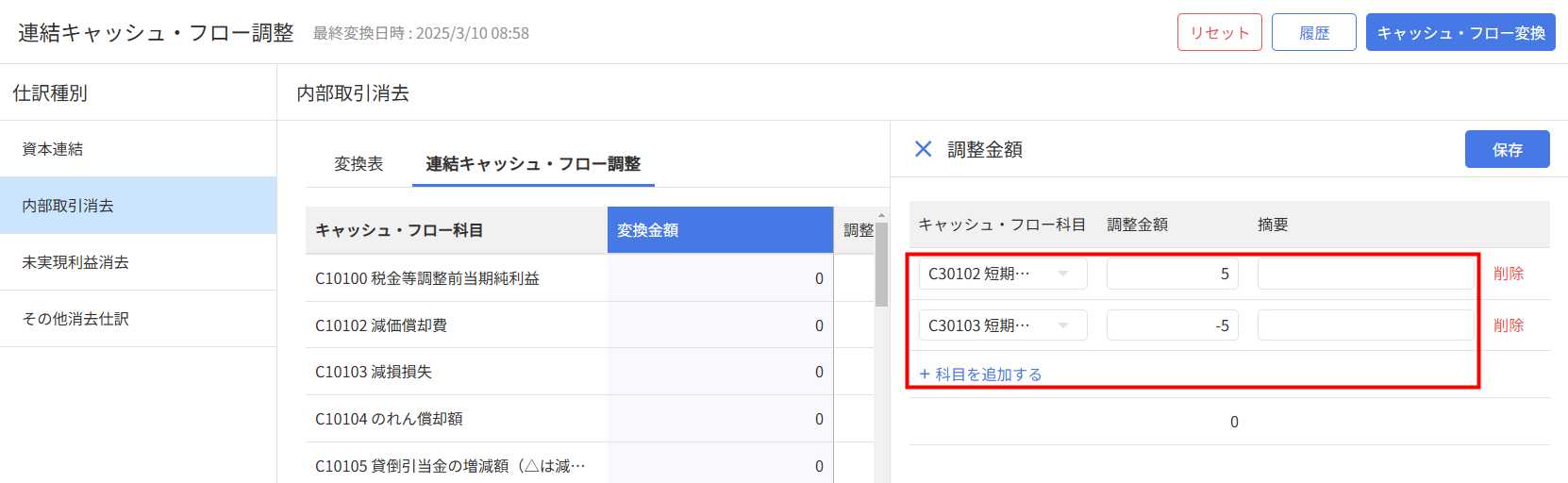
- 「保存」をクリックします。
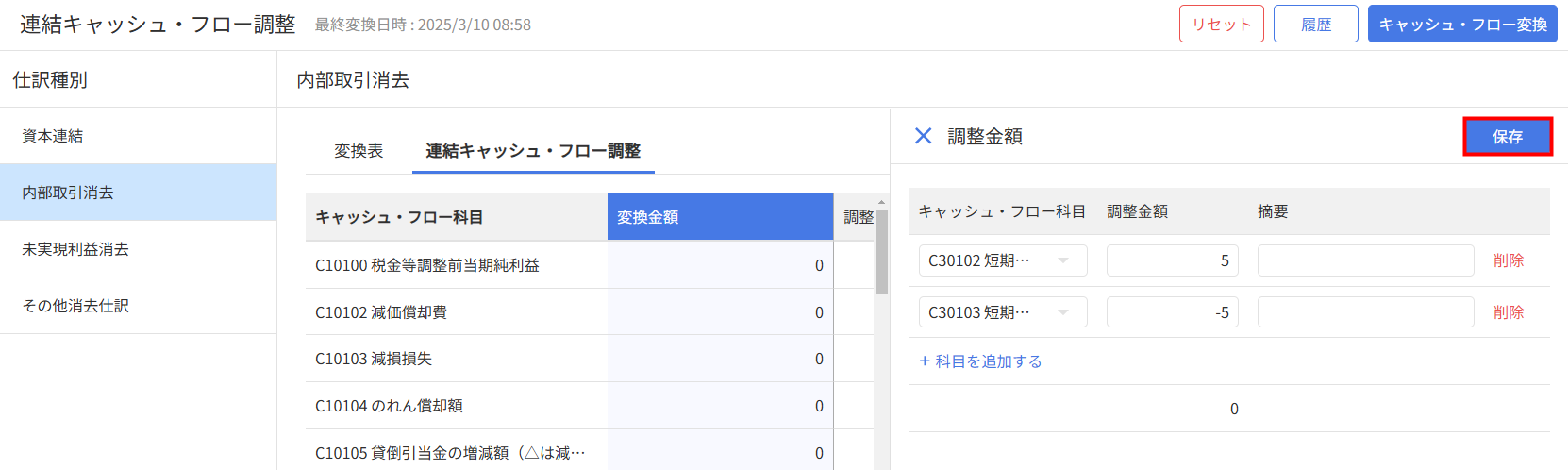
- 調整金額は、選択している連結決算単位に設定された小数点桁数に応じて入力できます。
- 1つの調整種別につき、調整金額を登録できるキャッシュ・フロー科目は20科目です。
- 調整金額は、調整種別内で合計が「0」になるように登録してください。
操作履歴の確認
「連結キャッシュ・フロー調整」画面で「履歴」をクリックすると、閲覧中の連結決算単位において、「連結キャッシュ・フロー調整」画面で操作したキャッシュ・フロー変換や連結キャッシュ・フロー調整などの操作履歴を確認できます。
| 番号 | 項目名 | 説明 |
|---|---|---|
| ① | 日時 | 操作を行った日時が表示されます。 |
| ② | ユーザー | 操作を行ったユーザーのユーザー名が表示されます。 |
| ③ | 対象 | 「全体」または「仕訳種別名」のいずれかが表示されます。
|
| ④ | 内容 | 行った操作に応じて以下の内容が表示されます。
|
- ユーザー名を変更すると、変更前の「ユーザー」の履歴も最新のユーザー名で表示されます。
- ユーザーを削除すると、削除以前の「ユーザー」の履歴は「削除済みユーザー」と表示されます。
データのリセット
- 「連結処理」>「連結キャッシュ・フロー調整」画面を開き、「リセット」をクリックします。
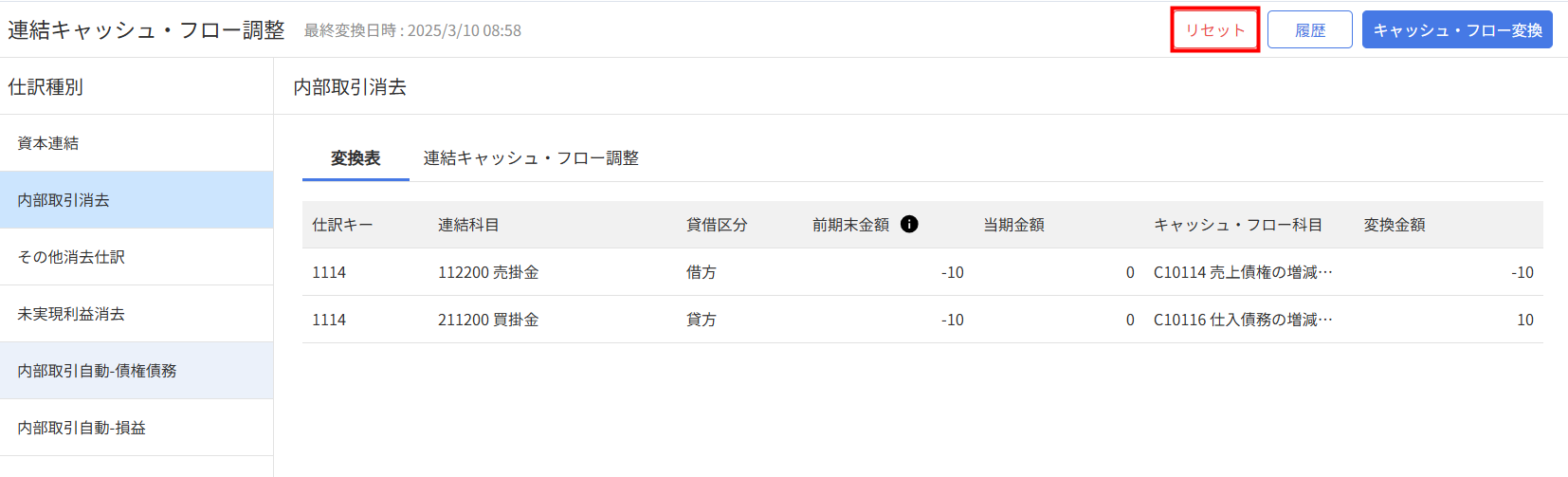
- 「連結キャッシュ・フロー調整のリセット」画面で注意書きを確認し、問題がなければ「リセット」をクリックします。
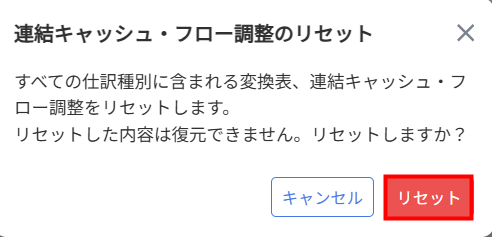
※本サポートサイトは、マネーフォワード クラウドの操作方法等の案内を目的としており、法律的またはその他アドバイスの提供を目的としたものではありません。当社は本サイトに記載している内容の正確性・妥当性の確保に努めておりますが、実際のご利用にあたっては、個別の事情を適宜専門家に相談するなど、ご自身の判断でご利用ください。
頂いた内容は、当サイトのコンテンツの内容改善のためにのみ使用いたします。


よく見られているガイド
- 「連結パッケージ」画面の使い方連結パッケージ
- 「連結仕訳」画面の使い方連結仕訳
- 「連結科目」画面の使い方連結科目